ここでは、テレビにつないでプレイするゲーム機種の実況プレイ動画の作り方を説明します(ゆっくり実況にも対応)。
実は、実況プレイ動画は、テレビの映像を録画するのではなく、ゲームをパソコンにつないで、パソコン上で録画して作ります。
必要なものは、マイクとキャプチャーボード(ゲームとパソコンをつなぐ機器)だけ!
15分もあれば、実況プレイ動画作りの準備ができます。
テレビゲームの実況動画は4ステップで作れます
ざっくりと作り方の流れをまとめると、この4ステップで大体の実況動画はできます。
画像付きで分かりやすく説明しますので、手順にそって作っていけば誰でも作れるはずです。
それでは、実況動画作りをはじめましょう。
まずは、【パソコンにゲーム機器を接続する】です。
実況動画を撮るまでのおおまかな流れ
実況動画作りの流れをおおまかに説明します。
最初に頭に入れておくと、スムーズに作れるかもしれません。
どんな感じで作るのか、イメージをつかみたい方は読んでみてください。
1.パソコンにゲーム機器を接続する

テレビゲームの実況動画を撮るには、まずパソコンとゲーム機器をつなぐ必要があります。
接続にはキャプチャーボードという機器を使います。
2.録画ソフトを準備する
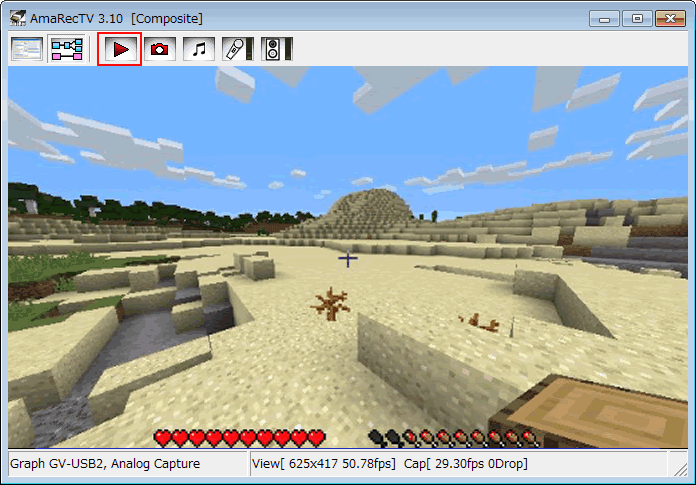
パソコンとゲーム機器を接続すると、パソコンの画面でゲームを映せるようになります。
これを「アマレコTV」という録画ソフトで撮影します。
無料でダウンロードできます。
3.ゆっくりの声を入れる ※ゆっくり実況を作りたい人だけ
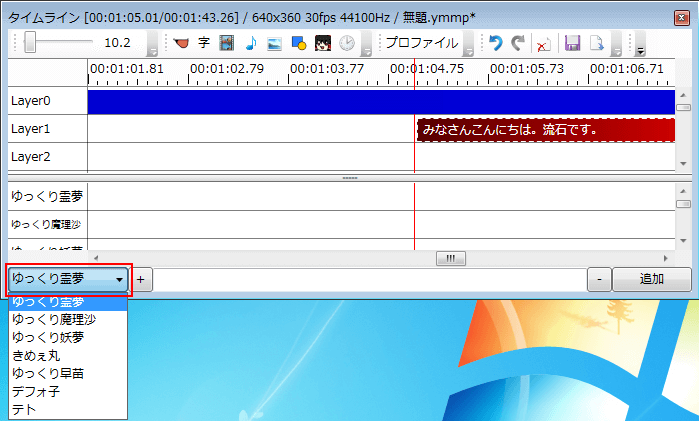
撮った動画にゆっくりの声を入れます。「ゆっくりMovieMaker」というソフトを使います。
字幕やイラストをいれることもできます。
無料でダウンロードできます。
通常の実況動画や、声を入れないプレイ動画を作りたい人はとばしてください。※ゆっくり実況とは
4.ニコニコ動画やYouTubeにアップロードする
![]()
完成した実況動画を動画サイトにアップロードします。
しかしその前に「エンコード」という作業をしないと動画を投稿することができません。
ニコニコ動画とYouTubeではアップロードの方法が違うので、自分のやりたい方のページを見てください。
>>「ニコニコ動画にアップロードする」ページを開く
>>「YouTubeにアップロードする」ページを開く
実況動画作りに使ったもの
・マイク:650~3,500円ほど
・キャプチャーボード:3,000円ほど
それでは、実況動画作りをはじめましょう。
まずは、【パソコンにゲーム機器を接続する】です。










